NVM
大约 4 分钟
NVM
参考
- GitHub nvm-windows 下载
- GitHub源码
- nodejs:本地安装nvm实现nodejs多版本管理及切换版本
- 简书【windows下如何使用两个版本的nodejs】
- CSDN【nvm介绍、安装、报错处理以及使用】
1、安装
nvm全名node.js version management (node version manager),好处是方便切换 node.js 版本,顾名思义是一个nodejs的版本管理工具。通过它可以安装和切换不同版本的nodejs。
安装注意事项
- 要卸载掉现有的 nodejs
- 提示选择 nvm 和 nodejs 目录时,一定要避免目录中出现空格
- 选用【以管理员身份运行】cmd 程序来执行 nvm 命令
- 首次运行前设置好国内镜像地址
选择nvm路径
默认是:默认:C:\Users\Jin\AppData\Roaming\nvm
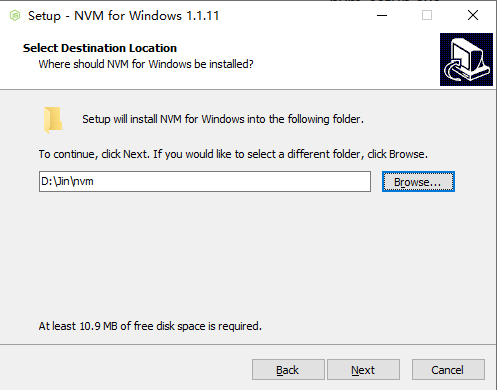
选择nodejs路径,注意该路径非常重要,尽量保持与下方截图一致,否则出现下方问题
- node -v 指令不生效
- C:\Program Files\nodejs
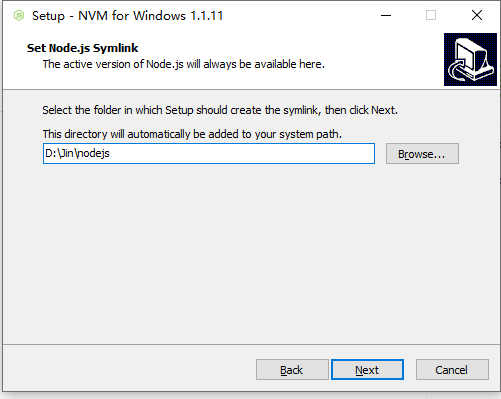
安装成功后,查看版本
C:\Users\Jin>nvm -v
1.1.11
2、设置nvm下载镜像
方案一
不然下的很慢,在下载目录下,找到settings.txt
默认
root: D:\NVM\nvm
path: D:\NVM\nodejs
后面追加:
node_mirror: https://npm.taobao.org/mirrors/node/
npm_mirror: https://npm.taobao.org/mirrors/npm/
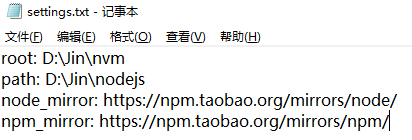
方案二
cmd 执行下方命令
nvm node_mirror http://npm.taobao.org/mirrors/node/
nvm npm_mirror https://npm.taobao.org/mirrors/npm/
查看settings.txt文件
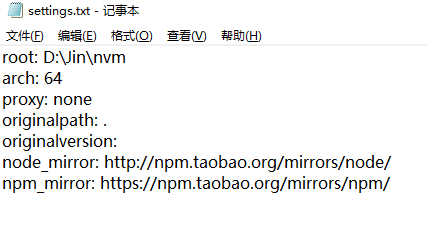
3、nvm安装命令
3.1、查看可用版本
# 首先查看有哪些可用版本
nvm list available
3.2、安装nodejs@12.22.12
# 安装nodejs@12.22.12
nvm install 12.22.12
# 切换并使用nodejs@12.22.12
nvm use 12.22.12
3.3、安装nodejs@18.18.2
# 安装nodejs@18.18.2
nvm install 18.18.2
nvm use 18.18.2
3.4、安装nodejs@20.9.0
# 安装nodejs@20.9.0
nvm install 20.9.0
3.5、其他版本推荐安装
# nodejs 官方下载地址
# https://nodejs.org/en/download/releases/
# 安装
nvm install 14.20.0
# 切换并使用
nvm use 14.20.0
# 切换并使用nodejs@16.20.2
nvm install 16.20.2
nvm use 16.20.2
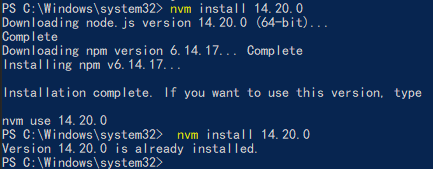
4、NPM配置
4.1、查看配置信息
npm config list
#查看所有配置信息
npm config ls -l
输出如下:
C:\Users\Jin>npm config list
; cli configs
metrics-registry = "https://registry.npmjs.org/"
scope = ""
user-agent = "npm/6.14.16 node/v12.22.12 win32 x64"
; node bin location = D:\Jin\nodejs\node.exe
; cwd = C:\Users\Jin
; HOME = C:\Users\Jin
; "npm config ls -l" to show all defaults.
4.2、全局依赖路径和缓存
新增文件夹node_cache和node_global
npm config set cache "D:\Jin\NodeJs\node_cache"
npm config set prefix "D:\Jin\NodeJs\node_global"
# or
npm config set prefix "D:\Jin_Data\nodejs\node_global"
npm config set cache "D:\Jin_Data\nodejs\node_cache"
4.3、更换阿里云npm镜像
#查看
npm config get registry
#更换阿里镜像
npm config set registry https://registry.npmmirror.com
#还原默认镜像
npm config set registry https://registry.npmjs.org
4.4、.npmrc配置
找到userconfig
userconfig = "C:\\Users\\Jin\\.npmrc"
打开该文件
cache=D:\Jin\nodejs\node_cache
registry=https://registry.npmmirror.com/
prefix=D:\Jin\nodejs\node_global
prefix=D:\Jin\nodejs
cache=D:\Jin\nodejs\node_cache
registry=https://registry.npmmirror.com/
home=https://npm.taobao.org
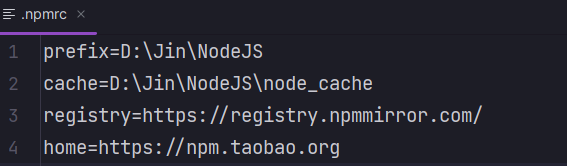
需要恢复哪个删除哪个
5、配置系统环境变量
D:\Jin\NodeJs\node_global
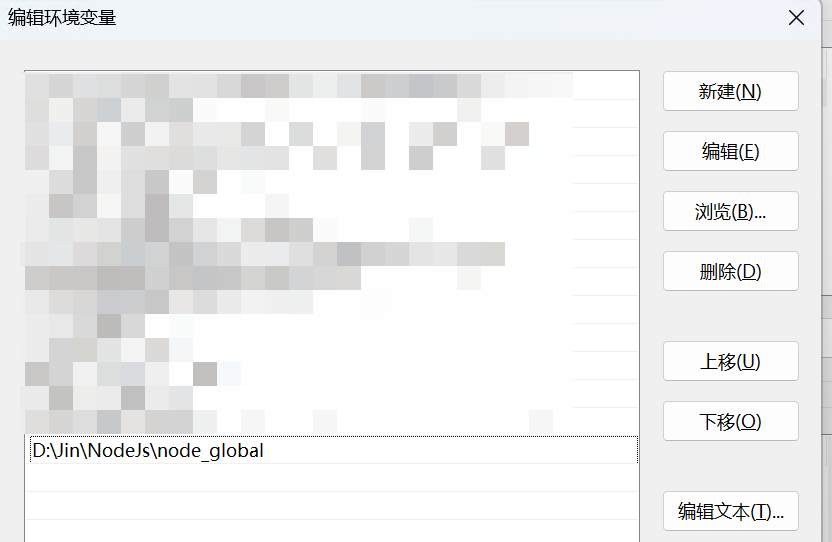
6、常用命令
安装命令: nvm install
- 安装指定版本的node,该命令有多个参数 ,参数应该紧跟在install之后
- 直接vnm install加版本号即可,也可以只写主版本号,只锁定主版本号,次版本取最新
//安装
nvm install 14.20.0
卸载命令:nvm uninstall
注意:删除某个版本时,一定要切换到其他版本,否者无法卸载
nvm uninstall 14.20.0
给不同的版本号添加别名
nvm alias <name> <version> ## 给不同的版本号添加别名
nvm alias jin 14.20.0
//删除已定义的别名
nvm unalias
查看当前的版本
nvm current
查看目前已经安装的版本
nvm ls
切换版本:nvm use
//切换并使用
nvm use 14.20.0
F&Q
问题1
nvm use 报错

可能原因:选择nodejs安装路径,记得使用小写nodejs
nvm 管理 node 版本核心的工作原理,当切换不同版本的 node 时将不同的版本软链接(window可类似看做快捷方式)到 node 安装的目录下, 而执行 node 时使用,通过软链接实际执行的是 nvm 安装下的对应 node 版本,注意如果 node 安装目录中没有出现则表示你当前没有使用对应的 node ,此时你应该切换到你需要的版本,再次查看就可以看到
问题2
下载成功之后,node 文件夹中没有npm
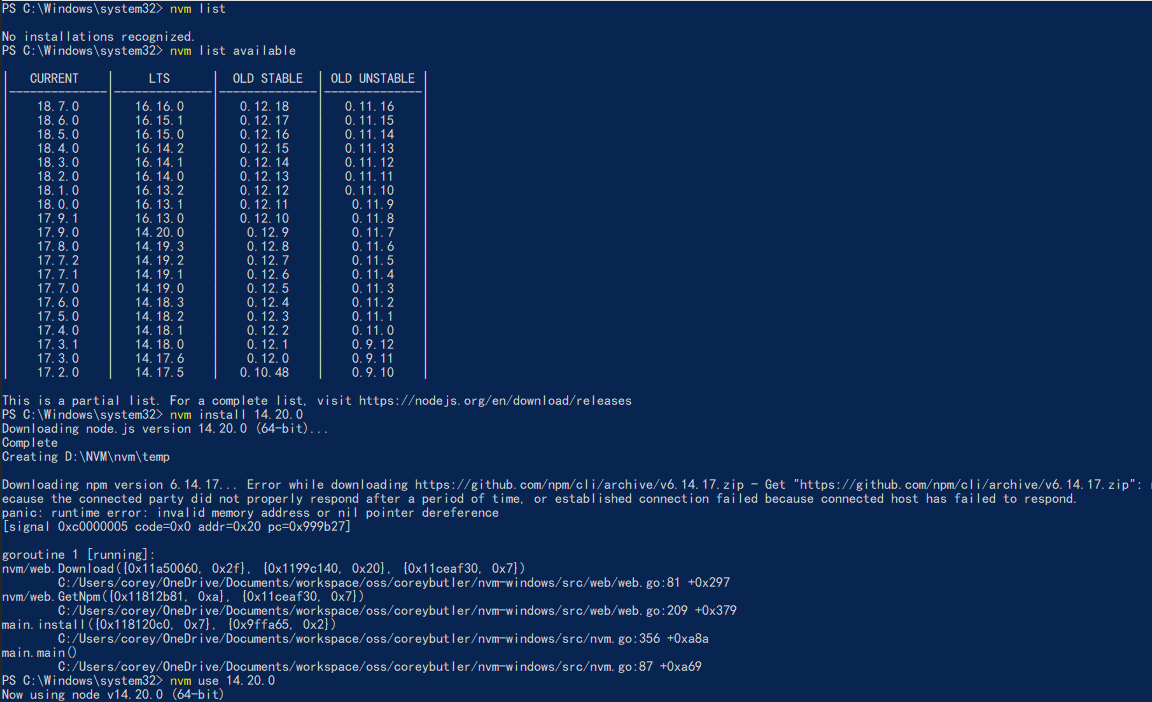
解决方案:
- 配置阿里镜像,见标题2
- 参考博客
注意事项
- 通过 nvm install 安装 node 版本都会放入在 nvm 安装的目录下,如果你忘记可以使用 nvm root 命令查看
- nvm 使用不同 node 版本下载全局包时互不影响,相互独立,为什么会这样这跟上面讲 nvm 原理有关
